立体声混音功能是很多win10用户们使用电脑都会开启的一个功能,近期也有不少的用户们在询问Win10在哪启用立体声混音功能?用户们可以直接的选择设置下的系统,之后点击声音下的管
立体声混音功能是很多win10用户们使用电脑都会开启的一个功能,近期也有不少的用户们在询问Win10在哪启用立体声混音功能?用户们可以直接的选择设置下的系统,之后点击声音下的管理声音设备来进行操作就可以了。下面就让本站来为用户们来仔细的介绍一下Win10立体声混音怎么开解析吧。
Win10立体声混音怎么开解析
1、首先,按键盘上的【 Win + X 】组合键,或右键点击左下角的【Windows开始菜单】,在打开的隐藏菜单项中,选择【设置】。
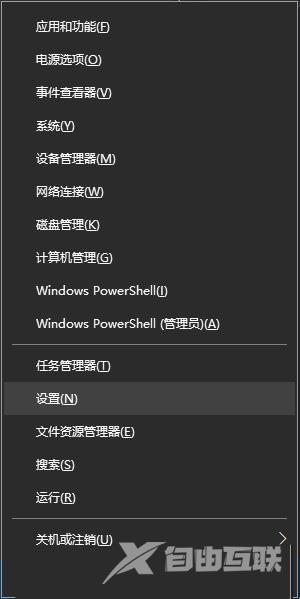
2、Windows 设置窗口,搜索框可以查找设置,或者直接点击【系统(显示、声音、通知、电源)】。
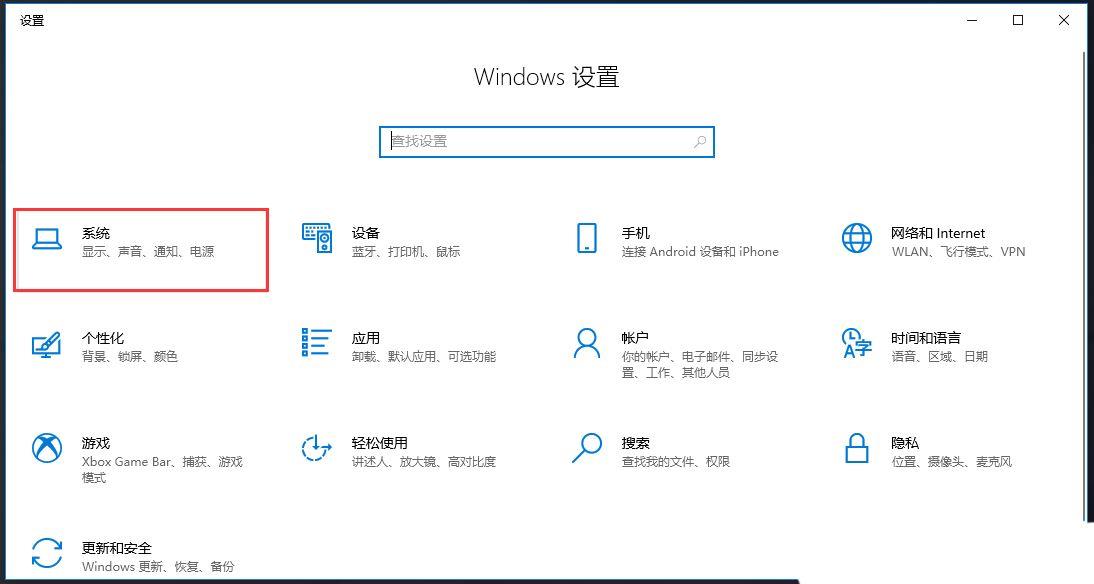
3、系统主页设置窗口,左侧点击【声音】,右侧点击【管理声音设备】。
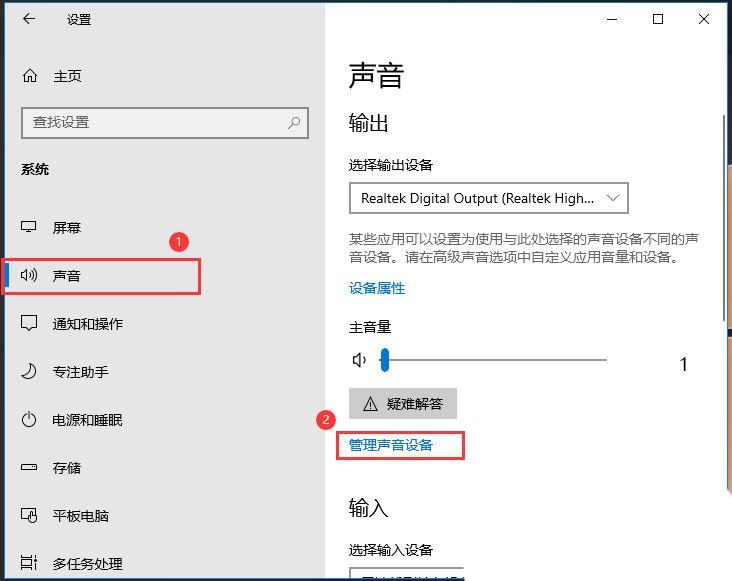
4、点击【立体声混音】,再点击【启用】即可。
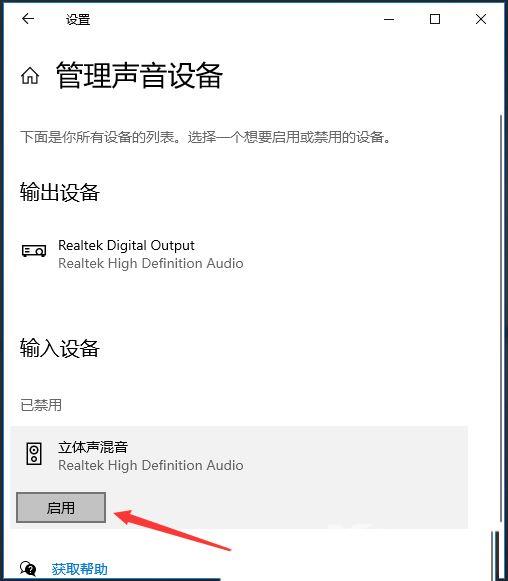 【文章原创作者:美国服务器 https://www.68idc.cn处的文章,转载请说明出处】
【文章原创作者:美国服务器 https://www.68idc.cn处的文章,转载请说明出处】
